Die 7 besten Apps für die Bildschirmspiegelung von Android auf den PC
Jan 06, 2022 • Gepostet zu: Telefon-Spiegelungslösungen • Bewährte Lösungen
Die Bildschirmspiegelung hat sich als eine sehr reichhaltige Funktion erwiesen, die es den Leuten ermöglicht, ihren Bildschirm auf größere Dimensionen zu übertragen, damit die Leute den Inhalt im Detail betrachten können. Es kann vorkommen, dass Sie ein Dokument auf dem Bildschirm Ihres Telefons nicht gut lesen können und gründlich heranzoomen müssen, um den Inhalt zu erfassen. Das führt dazu, dass Sie den Bildschirm besser beobachten können, indem Sie ihn auf einen größeren Bildschirm übertragen. Dazu können Android-Telefone mit Hilfe verschiedener Drittanbieter-Anwendungen auf PC-Bildschirme gespiegelt werden. Android bietet möglicherweise keine direkte Funktion zur Bildschirmspiegelung auf ihren Telefonen, was dazu führt, dass Anwendungen von Drittanbietern zur Bildschirmspiegelung erforderlich sind. In diesem Artikel finden Sie eine Reihe von Anwendungen für die Bildschirmspiegelung zusammen mit einer entsprechenden Anleitung und Übersicht, mit denen Sie Android auf den PC spiegeln können.
Teil 1: Warum sollten Sie Bildschirmspiegelung verwenden?
Es gibt viele Bedingungen, bei denen die Bildschirmspiegelung als sehr bedeutendes Feature dominiert und potenziell genutzt werden kann. Betrachten wir zum Beispiel eine Umgebung, in der Sie ein sehr beeindruckendes Video auf Ihrem Telefon zu sehen bekommen, das Sie mit Ihrer Familie teilen möchten. Es kann sehr zeitaufwendig werden, es allen nacheinander zu zeigen, was in der Regel die Wirkung des Videos ausmacht, die es normalerweise erzeugen soll. Als Alternative kann die Bildschirmspiegelung eine vielversprechende Lösung darstellen, indem der Bildschirm auf dem Desktop oder dem Fernseher geteilt wird, von wo aus ihn alle gleichzeitig sehen können.
Die Bildschirmspiegelung kann Ihnen eine geeignete Plattform bieten, um den Android-Bildschirm mit Hilfe verschiedener Drittanbieter-Plattformen auf den PC zu spiegeln. Diese Plattformen können sich als geeignete Lösung präsentieren, um sowohl die Umgebung des Ortes aufrechtzuerhalten als auch ein Gefühl der Disziplin unter den Leuten zu bewahren, im Falle, dass Sie sich in einem Büro-Meeting befinden. Daher kann die Bildschirmspiegelung eine vielversprechende Lösung für solche Situationen sein, die über verschiedene Plattformen von Drittanbietern übertragen werden kann. Dieser Artikel gibt einen Überblick über die besten und effektivsten Bildschirmspiegelungsplattformen, die zum Spiegeln des Android-Bildschirms auf den PC verwendet werden können.
Teil 2: Scrcpy (KOSTENLOS)
Wenn wir uns die kostenlosen Plattformen ansehen, die die Funktionen der Bildschirmspiegelung ohne anfängliche Kosten bieten, kann Scrcpy als die tadelloseste Software genannt werden, die eine Open-Source-Plattform für die Anzeige des Android-Bildschirms auf dem PC ist. Mit diesem Programm können Sie den Bildschirm Ihres Telefons anzeigen und sogar alle Anwendungen über den PC steuern, als ob Sie das Telefon direkt steuern würden. Scrcpy bietet im Vergleich zu anderen Anwendungen zur Bildschirmspiegelung eine große Vielfalt an Funktionen. Abgesehen von der Spiegelung von Android auf den PC können Sie Scrcpy verwenden, um Ihren gespiegelten Bildschirm in einer sehr hohen MP4-Qualitätsausgabe aufzuzeichnen. Der Bildschirm kann auch in verschiedenen Winkeln, sowohl horizontal als auch vertikal, betrachtet werden. Die Steuerung bei Scrcpy ist im Vergleich zu anderen Plattformen ziemlich exquisit, was die Verbesserung der Videoqualität durch die Verwaltung von Metriken wie der Bitrate beinhaltet.

Vorteile:
- Die bei Scrcpy angebotenen Funktionen sind, wie beschrieben, detailliert. Allerdings bietet das Tool Ihnen eine drahtlose Überwachung über das Internet, was als das Highlight hervorgehoben werden kann.
- Da es sich um eine Open-Source-Anwendung handelt, sind Sie nicht verpflichtet, eine Anwendung eines Drittanbieters auf Ihr Telefon herunterzuladen.
- Sie ist völlig kostenlos und ohne Zusatzkosten.
Nachteile:
- Die Konfiguration ist im Vergleich zu anderen Plattformen recht schwierig.
Teil 3: AirMirror
AirMirror ist eine weitere beeindruckende Plattform, die Ihnen äußerst effiziente und hochwertige Funktionen für die Spiegelung von Android auf den PC bietet. AirDroid hat unter dem Namen AirMirror eine Funktion entwickelt, mit der Sie den Android-Bildschirm über eine drahtlose Verbindung steuern können. Viele herkömmliche Anwendungen, die für die Bildschirmspiegelung von Android auf dem PC benötigt werden, erfordern das Rooten Ihres Android-Geräts. AirMirror hingegen erfordert kein Rooten Ihres Android-Geräts. Eine weitere von AirMirror vorgestellte Funktion ist die Fernsteuerung, mit der Sie den Bildschirm des Android-Geräts steuern und verschiedene Anwendungen über eine Maus und eine Tastatur bedienen können. Darüber hinaus bietet das Tool Ihnen sogar die Möglichkeit, Dateien über ein lokales Netzwerk oder das Internet zu übertragen. Abschließend können Sie jede Funktion des Telefons mit Hilfe der Fernbedienung des Computers steuern.

Vorteile:
- AirMirror bietet seinen Benutzern eine sehr benutzerfreundliche Oberfläche.
- Dies kann sich als eine sehr effektive Alternative zur kabelgebundenen Datenübertragung erweisen. Sie können unbegrenzt Daten über Ihren Computer und Ihr Gerät übertragen.
- Bietet eine Synchronisierung der Zwischenablage und eine Funktion zum Senden von Text. Nachteile:
- Die Webversion von AirMirror hat eine begrenzte Datenübertragungsrate.
- Sie unterstützt keine Spiegelung von WhatsApp und wichtigen Messaging-Plattformen.
Teil 4: Vysor
Diese Anwendung ist eine abgewandelte Version der Bildschirmspiegelung, die mit Google Chrome verbunden ist. Diese Assoziation besagt, dass es sich bei Vysor um eine spezielle Erweiterung von Google Chrome handelt, die nur über diesen speziellen Browser betrieben werden kann. Sie ist ohne Google Chrome auf Ihrem Computer nutzlos. Wenn wir sie mit anderen Anwendungen zur Bildschirmspiegelung vergleichen, die für die Spiegelung von Android auf den PC verwendet werden, wird Vysor die Anwendungen nicht übertrumpfen. Sie ist jedoch eine kostenlose Plattform, die es zu einer der besten Plattformen erklärt, die für die Spiegelung von Android auf den PC in Frage kommen.

Vorteile:
- Die Anwendung ist recht einfach zu bedienen, mit einfacher Einrichtung und Verbindung.
Nachteile:
- Es kann manchmal zu Rucklern kommen.
- Da sie direkt mit Google Chrome verbunden ist, ist die Geschwindigkeit des Browsers ziemlich wichtig für dessen Funktion.
Teil 5: Bildschirmaufzeichnung und Spiegelung (KOSTENLOS)
Eine weitere Bildschirmspiegelungsplattform, die wir in Betracht ziehen können, ist die kostenlose Anwendung Mirror Android to Chrome. AllCast bietet Ihnen eine explizite Lösung zum Spiegeln der Inhalte von Ihrem Android Telefon auf einen Bildschirm, der entweder Ihr PC, ein anderes Telefon oder eine Videospielkonsole sein kann. Die Vielfalt, die der AllCast Receiver bietet, ist für viele Anwender ein wahrer Leckerbissen, der nichts kostet. Bei der Verwendung müssen Sie jedoch den Unterschied zwischen AllCast und AllCast Receiver verstehen. Diese beiden Anwendungen sind keineswegs identisch und haben unterschiedliche Installationsdomänen. AllCast sollte auf dem PC installiert werden, auf dem Sie Ihren Bildschirm spiegeln möchten und AllCast Receiver sollte auf Ihrem Android-Telefon installiert werden, von wo aus Sie den Bildschirm auf ein anderes Gerät freigeben müssen. Die Anwendung bietet einen sehr reichhaltigen Funktionsumfang mit der Option der Audio- und Videounterstützung während des Live-Streamings, zusammen mit den Funktionen der Foto- und Bildschirmfreigabe. Diese Bildschirmspiegelungsplattform ist für alle Arten von Betriebssystemen verfügbar.

Vorteile:
- Diese Plattform bietet eine sehr einfache und unkomplizierte Möglichkeit, Ihren Bildschirm zu teilen.
- Unterstützt mehrere Verbindungen von Geräten.
- Ermöglicht einen sehr vielfältigen Anschluss von Geräten, einschließlich TV, Projektoren und Konsolen.
Nachteile:
- Es wurde berichtet, dass die Anwendung häufig abstürzt.
- Das Exportieren von Dateien dauert länger.
Teil 6: ApowerMirror
Diese Anwendung zur Bildschirmspiegelung bietet eine einfache und schnelle Lösung mit einem vielseitigen System. ApowerMirror kann effektiv verwendet werden, um Ihren Android-Bildschirm auf den PC zu spiegeln, ohne dass eine kabelgebundene Verbindung erforderlich ist. Sie bietet Ihnen die zusätzlichen Möglichkeiten, Ihr Gerät über die Anwendung zu verbinden und über die Fernsteuerungsfunktion zu steuern. Anschließend können Sie auch den Bildschirm des Telefons aufzeichnen, der auf den PC gespiegelt wird. Mit ApowerMirror können Sie auf jeden Fall für eine sehr verbesserte Erfahrung der Android auf PC Bildschirmspiegelung sorgen.

Vorteile:
- Sie können den Bildschirm Ihres Telefons vom Computer aus steuern.
- Während der Aufnahme kann die Anmerkungsfunktion auch für die Entwicklung von Tutorials verwendet werden.
- Screenshots Ihres Bildschirms und Benachrichtigungen können mit der Anwendung über den Computer verwaltet werden.
Nachteile:
- Kompatibel für Android-Telefone mit OS 5.0 oder höher.
Teil 7: Mobizen
Wenn Sie nach einer Anwendung suchen, die Ihnen ein besseres Spielerlebnis bei der gemeinsamen Nutzung des Bildschirms bietet, erfüllt Mobizen die Anforderungen und schafft es, ein verbessertes Erlebnis beim Spielen von Spielen auf Ihrem Computer durch die gemeinsame Nutzung des Bildschirms oder beim Streaming von Videos von Ihrem Telefon mit hochwertigen Ausgaben zu ermöglichen.

Vorteile:
- Die Anwendung bietet uns die Möglichkeit, den Bildschirm des Computers mit Hilfe einer Maus oder einer Tastatur zu steuern.
- Sie können sich in Anwendungen hinein- und herausbewegen, um Dateien anzuzeigen.
Nachteile:
- Die drahtlose Verbindungsfunktion kann mit der Professional Version genutzt werden.
- Kompatibel für Telefone mit Android 4.0 oder höher.
Teil 8: MirrorGo: Die beste Plattform zur Bildschirmspiegelung
Vielleicht sind Sie schon auf verschiedene Bildschirmspiegelungsplattformen gestoßen, die dazu neigen, Ihnen die effektivsten Dienste in Spiegelungsanwendungen zu bieten; wenn es jedoch darum geht, die detailliertesten und besten Dienste anzubieten, übertrumpft MirrorGo jede andere Bildschirmspiegelungsanwendung auf dem Markt. Die fähigen Funktionen, die MirrorGo bietet, sind weitaus überragender als jede beliebige Bildschirmspiegelungsplattform. Die Anwendung bindet ein HD-Erlebnis in die Bildschirmspiegelung ein und bietet ein Großbildschirm-Erlebnis, das müde Augen vertreibt. Darüber hinaus ist die von MirrorGo angebotene Steuerung ein weiteres stimmiges Hilfsmittel bei der Bildschirmspiegelung, bei der Sie nicht an die Steuerung Ihres gespiegelten Geräts über begrenzte Peripheriegeräte gebunden sind. Wenn es um das Verständnis seines Nutzens geht, folgt es einfachen Richtlinien, die es Ihnen ermöglichen, jedes Android-Gerät mit Leichtigkeit über den Computer zu spiegeln. Möglicherweise müssen Sie sich die Schritt-für-Schritt-Anleitung ansehen, um ein besseres Verständnis für den gesamten Prozess zu entwickeln.

Dr.Fone Basic - Bildschirm Spiegeln
Spiegeln Sie Ihr Android-Gerät auf Ihren Computer!
- Verschieben Sie Dateien per Drag & Drop direkt zwischen Ihrem Computer und dem Telefon.
- Senden und empfangen Sie Nachrichten über die Tastatur Ihres Computers, einschließlich SMS, WhatsApp, Facebook, etc.
- Zeigen Sie mehrere Benachrichtigungen gleichzeitig an, ohne Ihr Telefon in die Hand zu nehmen.
- Verwenden Sie Android-Apps auf Ihrem PC für ein Vollbild-Erlebnis.
- Aufnehmen Ihres Gameplays.
- Bildschirmaufnahme an entscheidenden Stellen.
- Teilen Sie geheime Tipps und zeigen Sie Ihr Können.
Schritt 1: Mit Computer verbinden
Es ist wichtig, dass Sie eine Verbindung zwischen Ihrem Android-Gerät und dem Computer herstellen. Stellen Sie durch Verwendung eines USB-Kabels eine feste Verbindung her. Tippen Sie auf "Dateien übertragen" auf Ihrem Telefon, um fortzufahren.

Schritt 2: Aktivieren des USB-Debugging
Sie müssen in die Einstellungen Ihres Android tippen und im Abschnitt "System & Updates" auf "Entwickleroptionen" zugreifen. Aktivieren Sie im folgenden Bildschirm das USB-Debugging, um fortzufahren.

Schritt 3: Verbindung herstellen
Wenn eine Aufforderung auf dem Bildschirm erscheint, tippen Sie auf "Ok", um die Verbindung zwischen Ihrem PC und dem Android-Telefon herzustellen.

Zusammenfassung
In diesem Artikel finden Sie die besten Anwendungen zur Bildschirmspiegelung, um Android auf den PC zu spiegeln. Im Anschluss daran konzentriert sich der Artikel auf die Bereitstellung einer vergleichenden Studie dieser Plattformen, damit Benutzer die beste Anwendung auswählen können, die ihren Anforderungen am besten entspricht. Sie müssen sich den Artikel ansehen, um diese Plattformen im Detail kennenzulernen. MirrorGo verfügt über weitere beeindruckende Funktionen, wie z.B. die Aufnahme Ihrer Bildschirme, die Erfassung wichtiger und bedeutender Momente auf dem Bildschirm und die Möglichkeit, diese über verschiedene Plattformen zu teilen. Zusammen mit diesen Funktionen ist MirrorGo eine Plattform, die aufgrund ihrer Flexibilität ein sehr umfassendes Bild unter den Bildschirmspiegelungsplattformen entwickelt. Viele Softwares versagt bei der Synchronisierung von Daten über den Computer; MirrorGo sorgt für eine Benutzererfahrung, die mit einem Synchronisierungstool verbunden ist, das Ihre Daten über das größere Gerät auf dem neuesten Stand hält.
Spiegeln zwischen Telefon & PC
- Spiegeln zwischen iPhone und PC
- Phone auf Windows 10 spiegeln
- Phone über USB auf PC spiegeln
- Phone auf Laptop spiegeln
- Bildschirm des iPhone auf dem PC anzeigen
- Iphone auf Computer übertragen
- Telefonvideo auf den Computer übertragen
- Bilder vom iPhone auf den Computer übertragen
- Spiegeln des iPhone-Bildschirms auf den Mac
- iPad auf PC spiegeln
- iPad auf Mac spiegeln
- Bildschirm des iPad auf dem Mac freigeben
- Bildschirm des Mac auf dem iPad freigeben
- Android auf PC spiegeln
- Android auf PC spiegeln
- Telefon an Computer übertragen
- Huawei Mirrorshare auf Computer
- Bildschirmspiegelung Xiaomi an PC
- Android auf Mac spiegeln
- PC auf iPhone/Android spiegeln

Allrounder-Lösung für Smartphone

















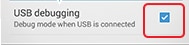
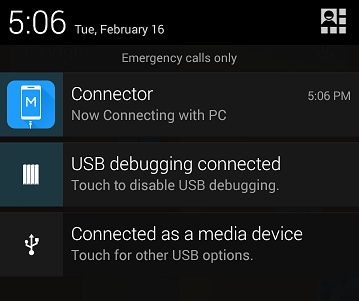
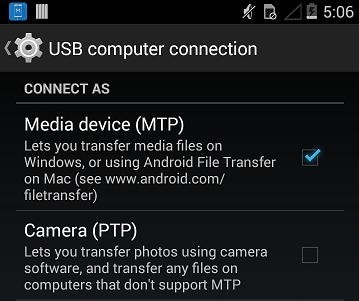
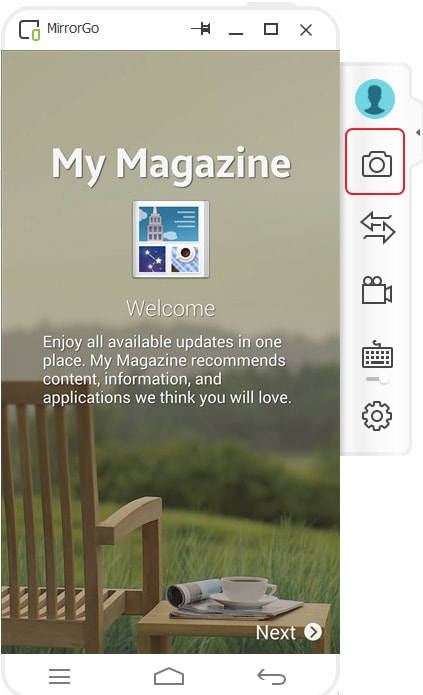
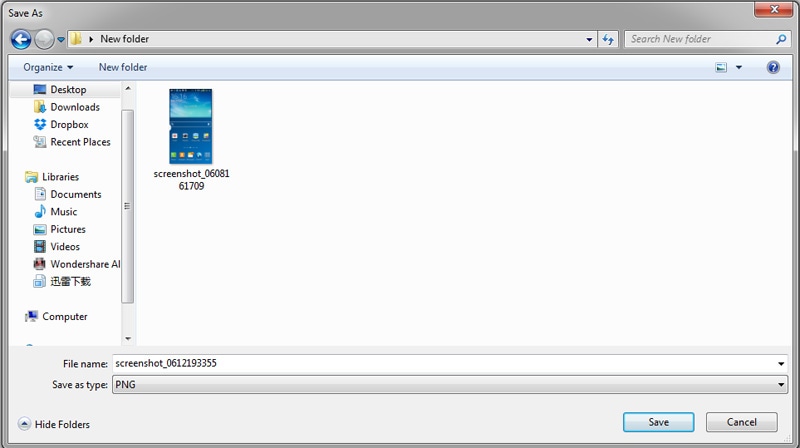





Julia Becker
staff Editor
Kommentare